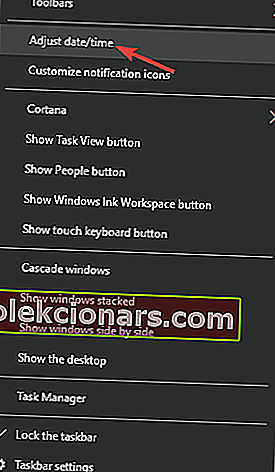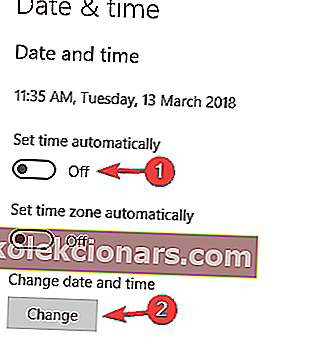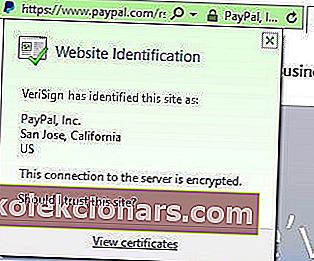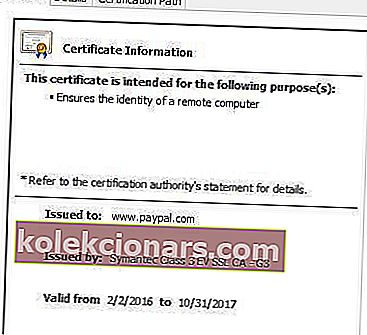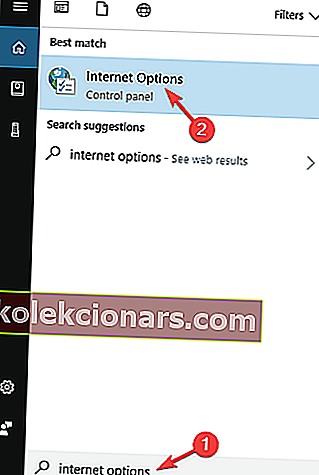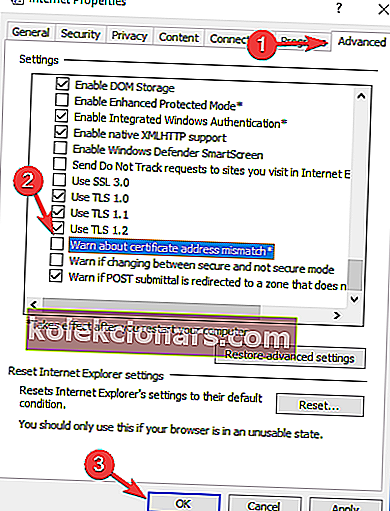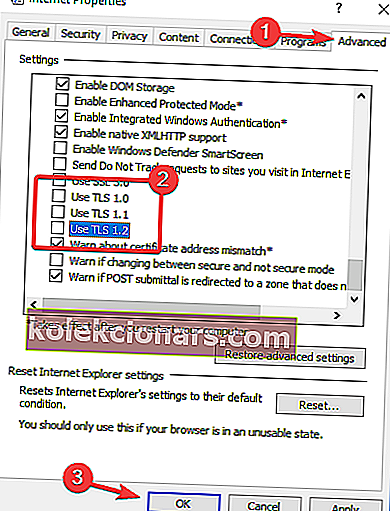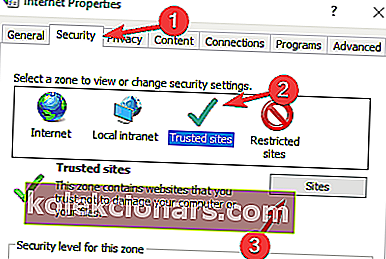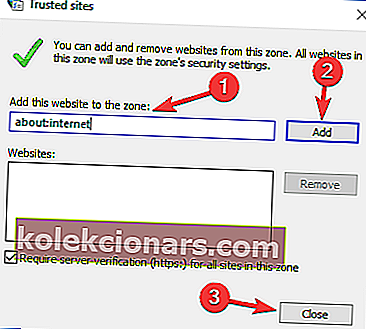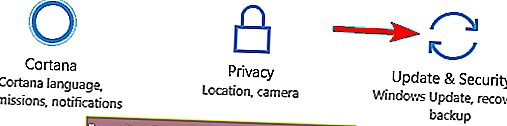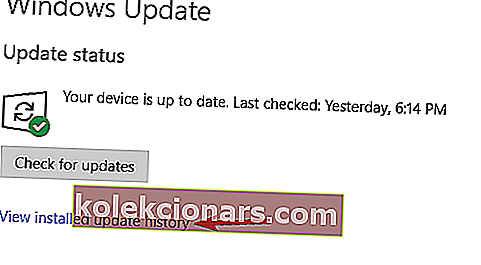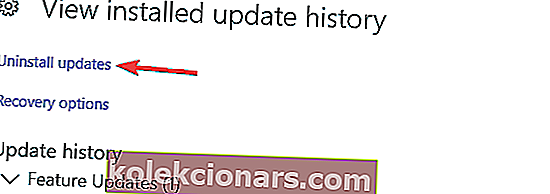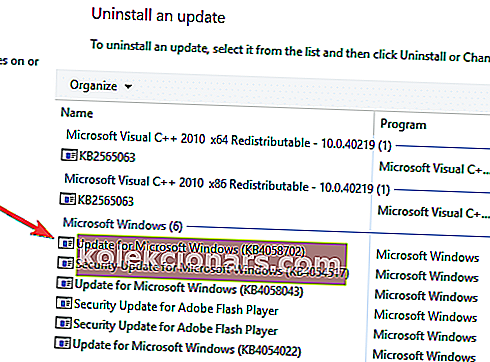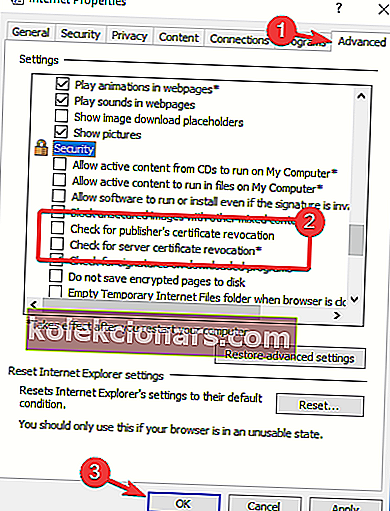- Η συνδεσιμότητα στο Διαδίκτυο και τα προγράμματα περιήγησης δεν είναι προαιρετικά σε αυτούς τους προβληματικούς καιρούς, επομένως τυχόν προβλήματα πρέπει να αντιμετωπιστούν γρήγορα.
- Εάν λαμβάνετε το μήνυμα Υπάρχει πρόβλημα με το μήνυμα πιστοποιητικού ασφαλείας αυτού του ιστότοπου κατά την περιήγησή σας, ακολουθήστε αυτόν τον οδηγό για να διορθώσετε το πρόβλημα.
- Μπορείτε να βρείτε πολλά άλλα βοηθητικά προγράμματα στην ενότητα Λογισμικό μας.
- Εάν ενδιαφέρεστε να αλλάξετε το πρόγραμμα περιήγησής σας ή άλλες πληροφορίες, εξερευνήστε το Κέντρο περιήγησης.

Το Διαδίκτυο είναι ένα αναντικατάστατο μέρος της καθημερινής μας ζωής, αλλά δυστυχώς, ορισμένοι χρήστες των Windows 10 ανέφεραν προβλήματα κατά την πρόσβαση σε συγκεκριμένους ιστότοπους.
Σύμφωνα με αυτούς, λαμβάνουν Υπάρχει πρόβλημα με το μήνυμα πιστοποιητικού ασφαλείας αυτού του ιστότοπου στο πρόγραμμα περιήγησής τους, οπότε ας δούμε πώς να διορθώσουμε αυτό το πρόβλημα.
Πριν ξεκινήσουμε, πρέπει να αναφέρουμε ότι αυτό το ζήτημα μπορεί να επηρεάσει σχεδόν οποιοδήποτε πρόγραμμα περιήγησης, οπότε ακόμα κι αν το αλλάξετε, θα εξακολουθήσετε να αντιμετωπίζετε αυτό το ζήτημα.
Ορισμένοι χρήστες ανέφεραν αυτό το ζήτημα ενώ προσπαθούσαν να έχουν πρόσβαση σε συγκεκριμένους ιστότοπους, όπως το Facebook για παράδειγμα, ενώ άλλοι αναφέρουν αυτό το ζήτημα σε σχεδόν κάθε ιστότοπο.
Αυτό μπορεί να είναι ένα ενοχλητικό πρόβλημα, αλλά ευτυχώς, υπάρχει μια λύση.
Πώς μπορώ να διορθώσω το σφάλμα πιστοποιητικού ασφαλείας ιστότοπου;
Πολλοί χρήστες ανέφεραν ότι δεν μπορούν να έχουν πρόσβαση στους αγαπημένους τους ιστότοπους, επειδή υπάρχει πρόβλημα με το σφάλμα πιστοποιητικού ασφαλείας αυτού του ιστότοπου . Μιλώντας για αυτό το ζήτημα, αυτά είναι μερικά από τα πιο κοινά προβλήματα που ανέφεραν οι χρήστες:
- Υπάρχει πρόβλημα με το πιστοποιητικό ασφαλείας αυτού του ιστότοπου και δεν υπάρχει επιλογή για συνέχιση, παράκαμψη, κάθε ιστότοπος, κωδικός σφάλματος 8 - Υπάρχει ένα ευρύ φάσμα προβλημάτων που μπορεί να προκύψουν με το πιστοποιητικό ασφαλείας του ιστότοπου. Ωστόσο, θα πρέπει να μπορείτε να επιλύσετε τα περισσότερα από αυτά τα ζητήματα χρησιμοποιώντας μία από τις λύσεις μας.
- Υπάρχει πρόβλημα με το πιστοποιητικό ασφαλείας αυτού του ιστότοπου IE11, Microsoft Edge, Firefox, Google Chrome - Αυτό το ζήτημα μπορεί να επηρεάσει σχεδόν οποιοδήποτε πρόγραμμα περιήγησης ιστού και εάν συμβεί αυτό, δοκιμάστε να επαναφέρετε το πρόγραμμα περιήγησής σας στις προεπιλεγμένες ρυθμίσεις και να εκκαθαρίσετε την προσωρινή μνήμη.
- Υπάρχει πρόβλημα με το πιστοποιητικό ασφαλείας αυτού του ιστότοπου Windows Update - Πολλοί χρήστες ανέφεραν αυτό το σφάλμα μετά την εγκατάσταση ενός νέου Windows Update. Μερικές φορές οι ενημερώσεις μπορεί να προκαλέσουν ορισμένα προβλήματα και για να επιλύσετε το πρόβλημα, πρέπει να καταργήσετε και να αποκλείσετε την προβληματική ενημέρωση.
- Υπάρχει πρόβλημα με το πιστοποιητικό ασφαλείας αυτού του ιστότοπου Kaspersky, Avast - Το antivirus σας είναι μία από τις πιο κοινές αιτίες αυτού του προβλήματος και για να επιλύσετε το πρόβλημα συνιστάται να προσαρμόσετε τις ρυθμίσεις του λογισμικού. Εάν αυτό δεν λειτουργεί, ίσως χρειαστεί να μεταβείτε σε διαφορετικό εργαλείο.
1. Ελέγξτε το πρόγραμμα προστασίας από ιούς
 Εάν λαμβάνετε Υπάρχει πρόβλημα με το μήνυμα πιστοποιητικού ασφαλείας αυτού του ιστότοπου στον υπολογιστή σας, η αιτία μπορεί να είναι το antivirus.
Εάν λαμβάνετε Υπάρχει πρόβλημα με το μήνυμα πιστοποιητικού ασφαλείας αυτού του ιστότοπου στον υπολογιστή σας, η αιτία μπορεί να είναι το antivirus.
Πιο συγκεκριμένα, μπορεί μερικές φορές να επηρεάσει το πρόγραμμα περιήγησης ιστού σας και να προκαλέσει αυτό και άλλα σφάλματα.
Ωστόσο, μπορείτε να διορθώσετε το πρόβλημα στις περισσότερες περιπτώσεις απλά αλλάζοντας τις ρυθμίσεις προστασίας από ιούς. Μερικές φορές μία ρύθμιση μπορεί να επηρεάσει το πρόγραμμα περιήγησής σας και να προκαλέσει αυτό το πρόβλημα.
Εάν αυτό δεν λειτουργήσει, ίσως μπορείτε να επιλύσετε το πρόβλημα απλώς απενεργοποιώντας προσωρινά το antivirus.
Σε περίπτωση που αυτό δεν λειτουργεί, ίσως χρειαστεί να καταργήσετε το λογισμικό. Αφού την απεγκαταστήσετε, ελέγξτε αν το ζήτημα εξακολουθεί να υπάρχει. Εάν όχι, θα πρέπει να εξετάσετε το ενδεχόμενο μετάβασης σε διαφορετικό εργαλείο.
Συνιστούμε ανεπιφύλακτα το Bitdefender για διάφορους λόγους, αλλά το πιο σημαντικό είναι ότι αυτό το antivirus είχε το καλύτερο ποσοστό ανίχνευσης τα τελευταία 5 χρόνια.
Και αυτό οφείλεται κυρίως στο ότι αυτή η κορυφαία λύση χρησιμοποιεί τεχνητή νοημοσύνη και άλλες τεχνολογίες για την πρόβλεψη, τον εντοπισμό και τον αποκλεισμό ακόμη και των νεότερων απειλών.
Τουλάχιστον, αλλά όχι λιγότερο σημαντικό, το Bitdefender διαθέτει εργαλεία βελτιστοποίησης που μειώνουν τον χρόνο εκκίνησης του υπολογιστή σας και καταναλώνει μόνο μερικούς από τους πόρους του.

Bitdefender Antivirus Plus
Το Bitdefender όχι μόνο θα επιλύσει το πρόβλημα με το πιστοποιητικό ασφαλείας του ιστότοπου, αλλά θα διατηρήσει επίσης τον υπολογιστή σας ασφαλή από οποιεσδήποτε απειλές. Δωρεάν δοκιμή Αποκτήστε το τώρα2. Ελέγξτε την ώρα και την ημερομηνία του υπολογιστή σας
- Κάντε κλικ στο εικονίδιο ρολογιού στην κάτω δεξιά γωνία και επιλέξτε Προσαρμογή ημερομηνίας / ώρας .
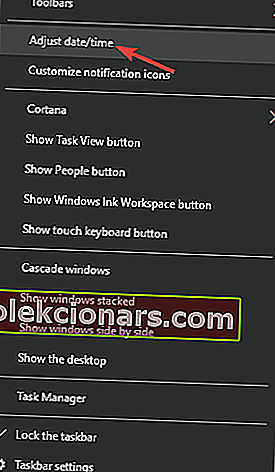
- Ελέγξτε την ώρα και την ημερομηνία σας. Εάν για κάποιο λόγο η ώρα και η ημερομηνία σας δεν είναι σωστά, πρέπει να απενεργοποιήσετε την επιλογή Ορισμός ώρας αυτόματα και, στη συνέχεια, κάντε κλικ στο κουμπί Αλλαγή .
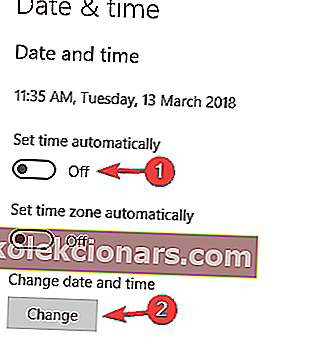
- Ορίστε την ώρα και την ημερομηνία σας και κάντε κλικ στο Αλλαγή .
- Εάν το πρόβλημα επιλυθεί, ενεργοποιήστε την επιλογή Ορισμός χρόνου αυτόματα .
Ο χρόνος είναι λάθος στα Windows 10; Ακολουθεί ένας πλήρης οδηγός για την επίλυση αυτού του προβλήματος!
3. Εγκαταστήστε πιστοποιητικά
Για τον Internet Explorer
- Κάντε κλικ στο Συνέχεια σε αυτόν τον ιστότοπο (δεν συνιστάται) . Θα πρέπει να δείτε την κόκκινη γραμμή διευθύνσεων μαζί με μια προειδοποίηση πιστοποιητικού.
- Κάντε κλικ στο κουμπί Σφάλμα πιστοποιητικού για να ανοίξετε το παράθυρο πληροφοριών.
- Κάντε κλικ στην επιλογή Προβολή πιστοποιητικών και , στη συνέχεια, κάντε κλικ στο Εγκατάσταση πιστοποιητικού και ακολουθήστε τις οδηγίες.
- Εάν εμφανιστεί ένα προειδοποιητικό μήνυμα, κάντε κλικ στο Ναι .
Σημείωση: Πρέπει να εγκαταστήσετε πιστοποιητικά μόνο από τους ιστότοπους που εμπιστεύεστε. Εάν υποψιάζεστε ότι ο ιστότοπος στον οποίο προσπαθείτε να αποκτήσετε πρόσβαση είναι κακόβουλος, μην εγκαταστήσετε το πιστοποιητικό του.
Ελέγξτε το πιστοποιητικό ενός ιστότοπου στον οποίο προσπαθείτε να αποκτήσετε πρόσβαση
- Κάντε κλικ στο εικονίδιο κλειδώματος δίπλα στο όνομα ενός ιστότοπου και επιλέξτε Προβολή πιστοποιητικών .
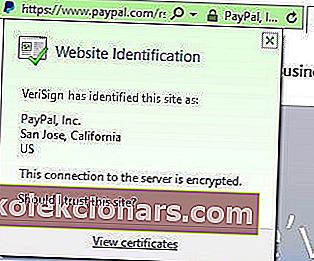
- Ελέγξτε αν το πεδίο Issued to field αντιστοιχεί στον ιστότοπο που προσπαθείτε να επισκεφτείτε.
- Επιπλέον, ελέγξτε την ενότητα Έκδοση ανά για να επιβεβαιώσετε ότι το πιστοποιητικό υπογράφηκε από μια πραγματική εταιρεία ασφαλείας.
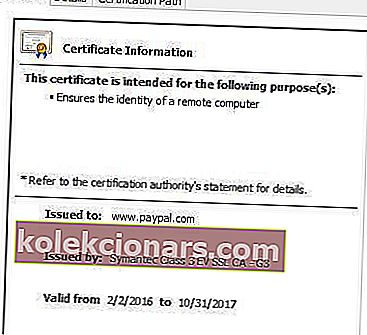
Αν θέλετε να αποκτήσετε πρόσβαση στους εκδιδόμενους ιστότοπους και να διατηρήσετε τον υπολογιστή σας ασφαλή, σας συνιστούμε να χρησιμοποιήσετε ένα αξιόπιστο VPN με βελτιωμένη ασφάλεια. Αποκτήστε τώρα Ιδιωτική πρόσβαση στο Διαδίκτυο για να προστατεύσετε τον υπολογιστή σας από επιθέσεις κατά την περιήγηση. Αυτή η εξαιρετική λύση VPN αποκρύπτει επίσης τη διεύθυνση IP σας και αποκλείει κάθε ανεπιθύμητη πρόσβαση.
4. Απενεργοποιήστε την προειδοποίηση σχετικά με την επιλογή αναντιστοιχίας διεύθυνσης πιστοποιητικού
- Πατήστε το πλήκτρο Windows + S και εισαγάγετε Επιλογές Internet . Επιλέξτε Επιλογές Διαδικτύου από το μενού.
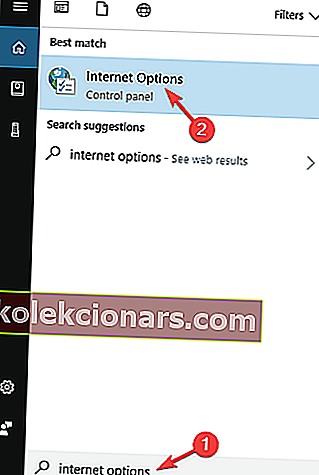
- Μεταβείτε στην καρτέλα Για προχωρημένους και μετακινηθείτε προς τα κάτω στην ενότητα Ασφάλεια .
- Εντοπίστε την επιλογή Αναντιστοιχία διεύθυνσης πιστοποιητικού και καταργήστε την επιλογή .
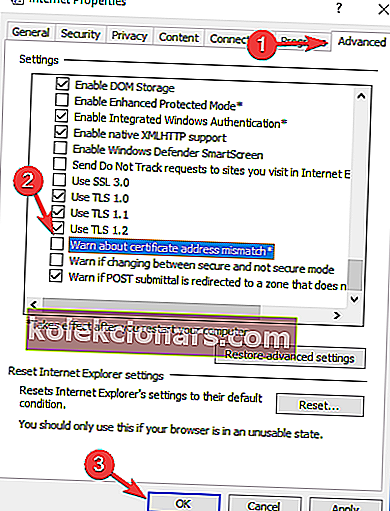
- Κάντε κλικ στο Εφαρμογή και OK και επανεκκινήστε τον υπολογιστή σας.
5. Απενεργοποιήστε τις επιλογές TLS
- Ανοίξτε τις Επιλογές Internet και μεταβείτε στην καρτέλα Για προχωρημένους . Για να δείτε πώς να το κάνετε αυτό, ανατρέξτε στη Λύση 3 για λεπτομερείς οδηγίες.
- Εντοπίστε τις λειτουργίες TLS 1.0 , Use TLS 1.1 και Use TLS 1.2 και καταργήστε την επιλογή τους.
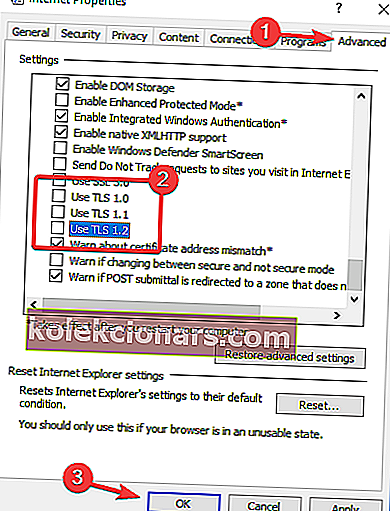
- Κάντε κλικ στο Εφαρμογή και OK για να αποθηκεύσετε τις αλλαγές.
- Επανεκκινήστε το πρόγραμμα περιήγησής σας και ελέγξτε εάν το πρόβλημα έχει επιλυθεί.
6. Αλλάξτε τις ρυθμίσεις αξιόπιστων ιστότοπων
- Ανοίξτε τις Επιλογές Internet και μεταβείτε στην καρτέλα Ασφάλεια . Τώρα Επιλέξτε Αξιόπιστους ιστότοπους και κάντε κλικ στο κουμπί Ιστότοποι .
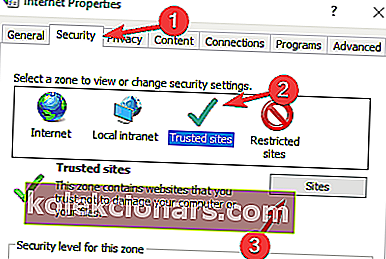
- Στο πεδίο εισαγωγής πληκτρολογήστε about: internet και κάντε κλικ στο Προσθήκη . Τώρα κάντε κλικ στο κουμπί Κλείσιμο .
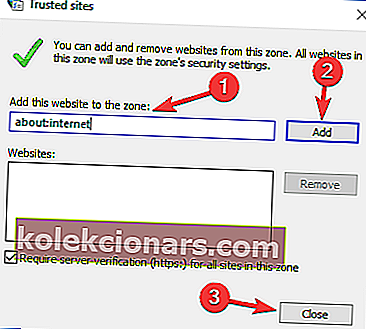
- Αποθηκεύστε τις αλλαγές και ελέγξτε αν το πρόβλημα έχει επιλυθεί.
7. Καταργήστε την προβληματική ενημέρωση
- Πατήστε το πλήκτρο Windows + I για να ανοίξετε την εφαρμογή Ρυθμίσεις .
- Όταν ανοίξει η εφαρμογή Ρυθμίσεις , μεταβείτε στην ενότητα Ενημέρωση και ασφάλεια .
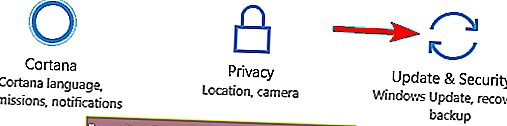
- Τώρα κάντε κλικ στο Προβολή εγκατεστημένου ιστορικού ενημερώσεων .
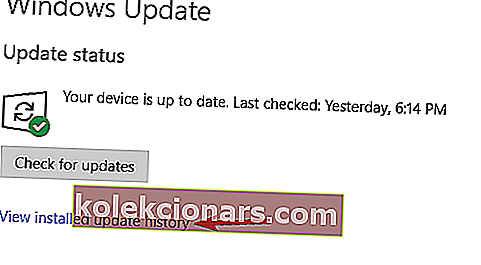
- Θα εμφανιστεί μια λίστα με τις πρόσφατες ενημερώσεις. Απομνημονεύστε ή γράψτε μερικές πρόσφατες ενημερώσεις. Τώρα κάντε κλικ στο Κατάργηση εγκατάστασης ενημερώσεων .
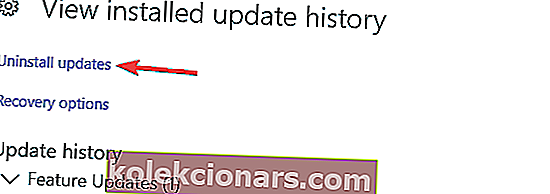
- Βρείτε την πρόσφατη ενημέρωση στη λίστα και κάντε διπλό κλικ για να την καταργήσετε.
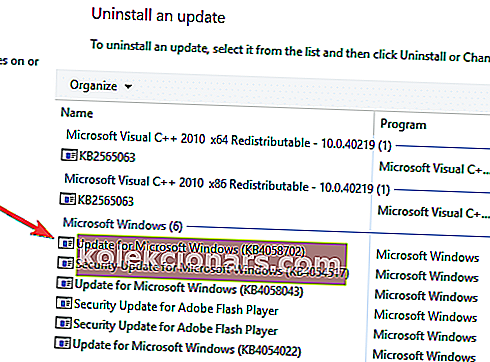
Μόλις καταργήσετε την ενημέρωση, ελέγξτε αν το πρόβλημα έχει επιλυθεί. Εάν το πρόβλημα δεν εμφανιστεί ξανά, αυτό σημαίνει ότι το προκάλεσε η ενημέρωση.
Λάβετε υπόψη ότι τα Windows 10 τείνουν να εγκαθιστούν τις ελλείπουσες ενημερώσεις χωρίς να το γνωρίζετε.
Για να αποφύγετε την επανεμφάνιση αυτού του προβλήματος, συνιστάται να αποτρέψετε την αυτόματη εγκατάσταση ενημερώσεων από τα Windows.
Μόλις εμποδιστεί η εγκατάσταση της ενημέρωσης, το ζήτημα δεν θα εμφανίζεται πλέον.
8. Αλλάξτε τις επιλογές ανάκλησης διακομιστή
- Ανοίξτε το παράθυρο Επιλογές Διαδικτύου .
- Τώρα μεταβείτε στην καρτέλα Για προχωρημένους και στην ενότητα Ασφάλεια απενεργοποιήστε Έλεγχος για ανάκληση πιστοποίησης εκδότη και Έλεγχος για ανάκληση πιστοποιητικού διακομιστή .
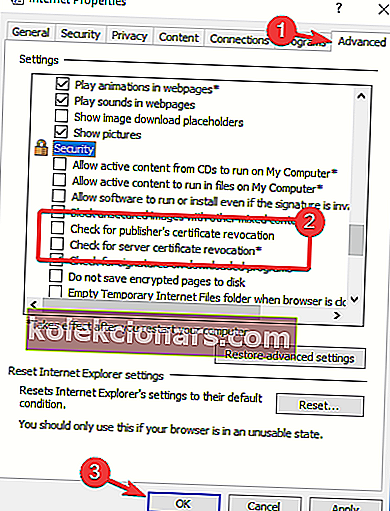
- Κάντε κλικ στο Εφαρμογή και OK για να αποθηκεύσετε τις αλλαγές.
- Επανεκκινήστε τον υπολογιστή σας και ελέγξτε αν αυτό επιλύει το πρόβλημα.
9. Επαναφέρετε το πρόγραμμα περιήγησής σας στην προεπιλογή
 Το αναφερόμενο μήνυμα σφάλματος μπορεί να εμφανιστεί σε οποιοδήποτε πρόγραμμα περιήγησης και ενδέχεται να οφείλεται στις ρυθμίσεις του προγράμματος περιήγησης. Για να επιλύσετε το πρόβλημα, φροντίστε να επαναφέρετε το πρόγραμμα περιήγησής σας στην προεπιλογή.
Το αναφερόμενο μήνυμα σφάλματος μπορεί να εμφανιστεί σε οποιοδήποτε πρόγραμμα περιήγησης και ενδέχεται να οφείλεται στις ρυθμίσεις του προγράμματος περιήγησης. Για να επιλύσετε το πρόβλημα, φροντίστε να επαναφέρετε το πρόγραμμα περιήγησής σας στην προεπιλογή.
Με αυτόν τον τρόπο θα αφαιρέσετε την προσωρινή μνήμη, τις εγκατεστημένες επεκτάσεις και θα επαναφέρετε τις ρυθμίσεις σας στην προεπιλογή.
Η διαδικασία επαναφοράς είναι λίγο πολύ η ίδια σε όλα τα προγράμματα περιήγησης, οπότε φροντίστε να επαναφέρετε όλα τα προγράμματα περιήγησης που χρησιμοποιείτε στον υπολογιστή σας. Μετά την επαναφορά του προγράμματος περιήγησής σας, το πρόβλημα θα πρέπει να επιλυθεί.
Τα πιστοποιητικά είναι μάλλον σημαντικά, επειδή χρησιμοποιούνται για την κρυπτογράφηση των δεδομένων σας και την προστασία τους από κακόβουλους χρήστες.
Ελπίζουμε ότι σας βοηθήσαμε να λύσετε αυτό το πρόβλημα. Εάν έχετε οποιεσδήποτε προτάσεις, αφήστε τις παρακάτω στην ενότητα Σχόλια.
Σημείωση του συντάκτη: Αυτή η ανάρτηση δημοσιεύθηκε αρχικά τον Απρίλιο του 2018 και ανανεώθηκε και ενημερώθηκε τον Σεπτέμβριο του 2020 για φρεσκάδα, ακρίβεια και πληρότητα.